儘管只有一個基本的界面和一些功能,Windows 的 Sticky Notes 應用程序在它的工作上卻出人意料地出色。 但是,一些 Windows 11 用戶在使用該應用程序時遇到了問題,因為他們從舊操作系統升級。
據報導,一些用戶根本找不到 Sticky Notes 應用程序,而另一些用戶似乎丟失了他們保存的筆記。 因此,我們將介紹這兩種情況以及遇到它們時可以使用的故障排除方法。
目錄
如果 Sticky Notes 應用在 Windows 11 上消失了怎麼辦
有時,便箋應用會突然在 Windows 11 計算機上變得不可用。 這可能是由多種因素造成的,例如過時的操作系統或損壞的便箋應用程序。
如果在啟動應用程序時您收到一條錯誤消息,指出“該應用程序當前對您不可用”,請嘗試下面提到的修復程序來解決問題。
1. 更新 Windows
如果您有一段時間沒有更新 Windows,現在可能是這樣做的好時機。 過時的系統容易出現應用程序無法運行等問題。 這可能是因為兼容性問題、一般不一致以及其他對系統性能產生負面影響的損壞錯誤。
以下是更新 Windows 的方法:
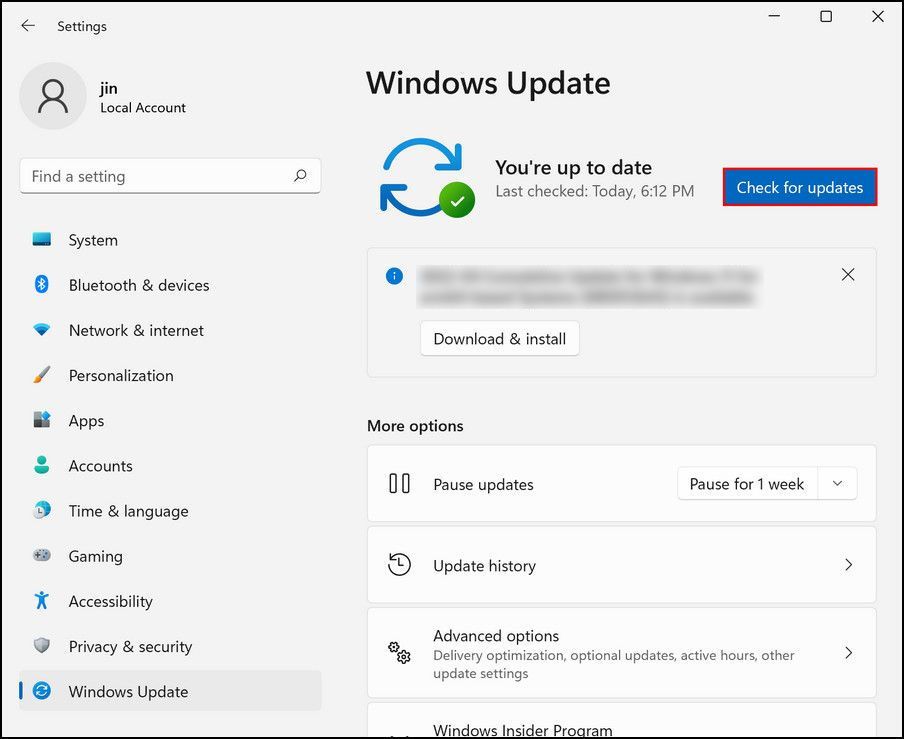
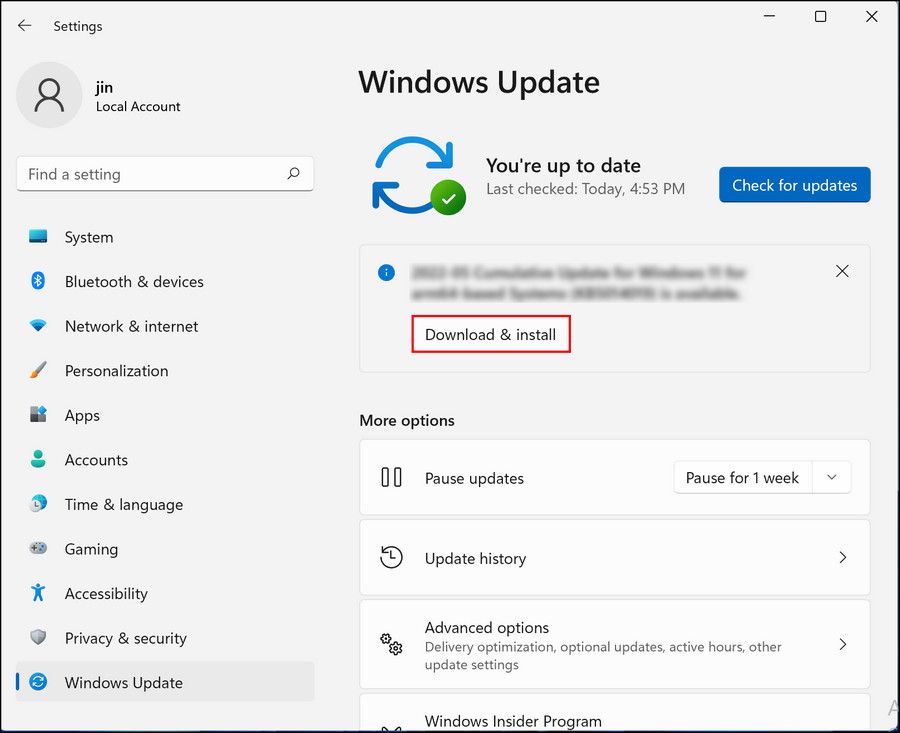
更新完全安裝後,重新啟動計算機並在重新啟動後檢查問題是否已解決。
2. 更新便箋應用
Sticky Notes 應用程序本身也有可能已過時。 如果是,您可以通過 Microsoft Store 更新應用程序。
您可以這樣做:
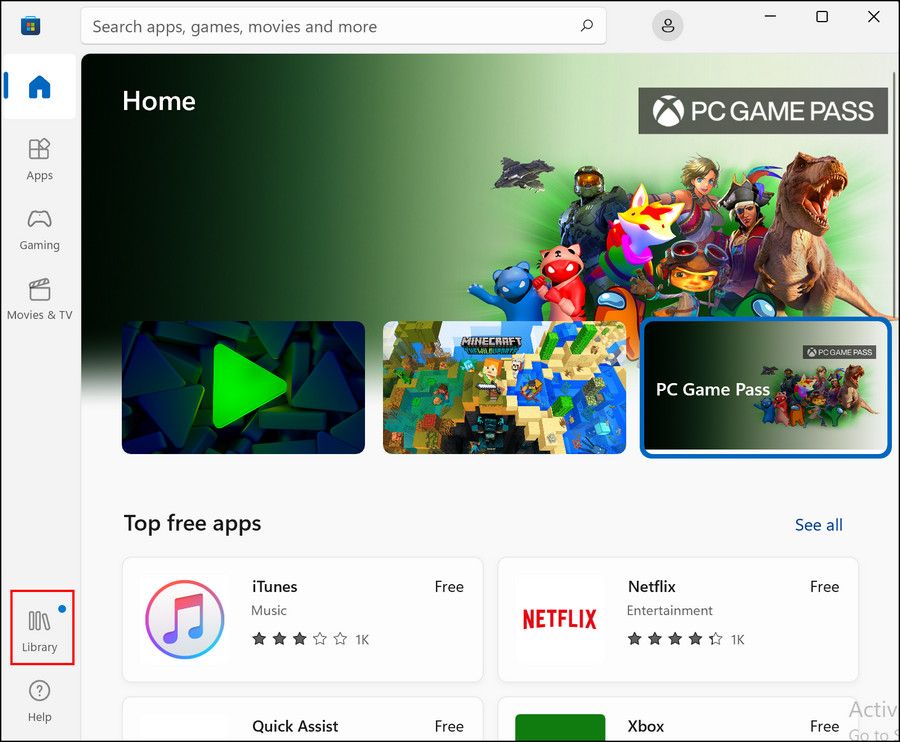

等待應用更新,然後檢查問題是否已解決。
您還可以通過修復或重置應用程序來修復此類損壞問題和錯誤,正如我們在如何修復 Sticky Notes 應用程序的指南中詳細說明的那樣。
我們建議您先嘗試修復該應用。 如果這不起作用,您可以繼續重置它。 重置會將應用程序恢復到其默認狀態並刪除存儲在其上的所有數據,但它有望解決此過程中的問題。
3. 重新註冊便箋
解決便箋應用程序問題的另一種方法是重新註冊應用程序。 這是一個離線過程,使用 Windows Powershell 執行。
按照以下步驟重新註冊應用程序:

該過程成功完成後,看看您現在是否可以使用便箋應用。 如果問題仍然存在,我們建議您也使用 Powershell 重新安裝該應用程序。 只需按照上述步驟以管理員身份啟動 Powershell,然後執行下面提到的命令。獲取-AppxPackage Microsoft.MicrosoftStickyNotes | 刪除-AppxPackage
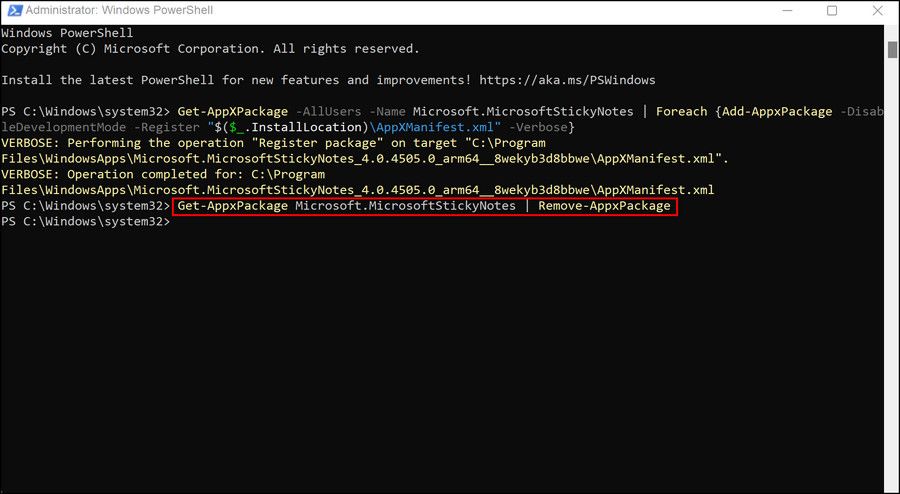
如何恢復丟失或丟失的便簽
Windows 11 中粘滯便箋應用的第二個最常見問題是便箋消失或丟失。 如果這種情況發生在您身上,請不要驚慌。 有很多方法可以恢復丟失的筆記,我們在下面列出了最有效的方法。
1. 檢查“顯示所有筆記”部分
如果您在便箋應用程序中找不到您的筆記,那麼您應該做的第一件事是檢查便箋的“顯示所有便箋”部分。 默認情況下,該應用程序會隱藏舊筆記以為新筆記騰出空間,因此您可能無法找到您要查找的內容。
要檢查“顯示所有筆記”部分,請啟動應用程序並右鍵單擊任務欄中的圖標。 從上下文菜單中選擇顯示所有筆記,看看您是否可以找到所需的缺失部分。
2. 恢復以前版本的便箋
您還可以將便箋應用恢復到以前的版本,在該版本中您可以訪問所需的便箋。 應用程序還原的工作方式與系統還原非常相似,後者允許您返回到舊版本的 Windows。 查看如何在 Windows PC 上使用系統還原以了解有關其工作原理的更多信息。
至於您的便箋應用,恢復它的方法如下:
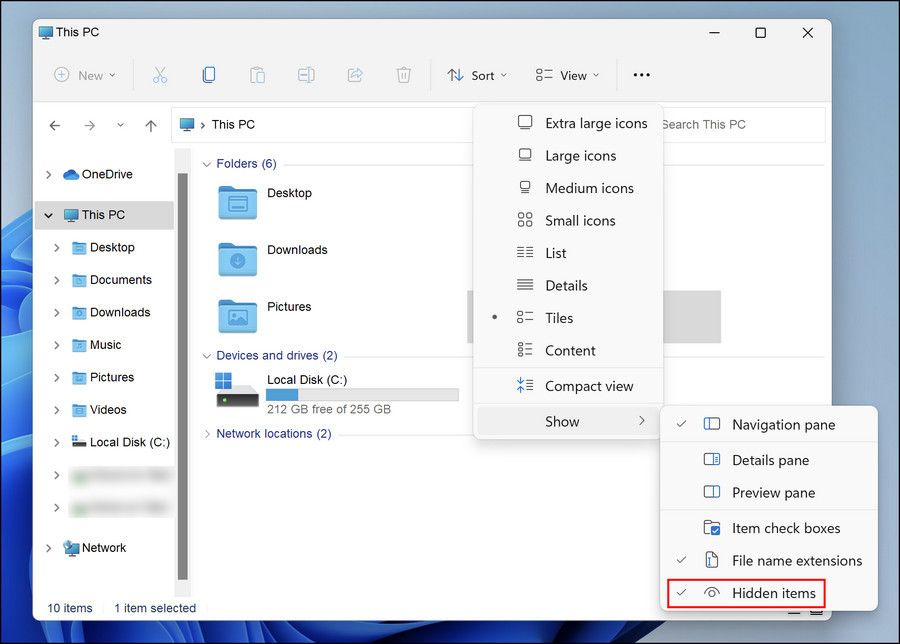
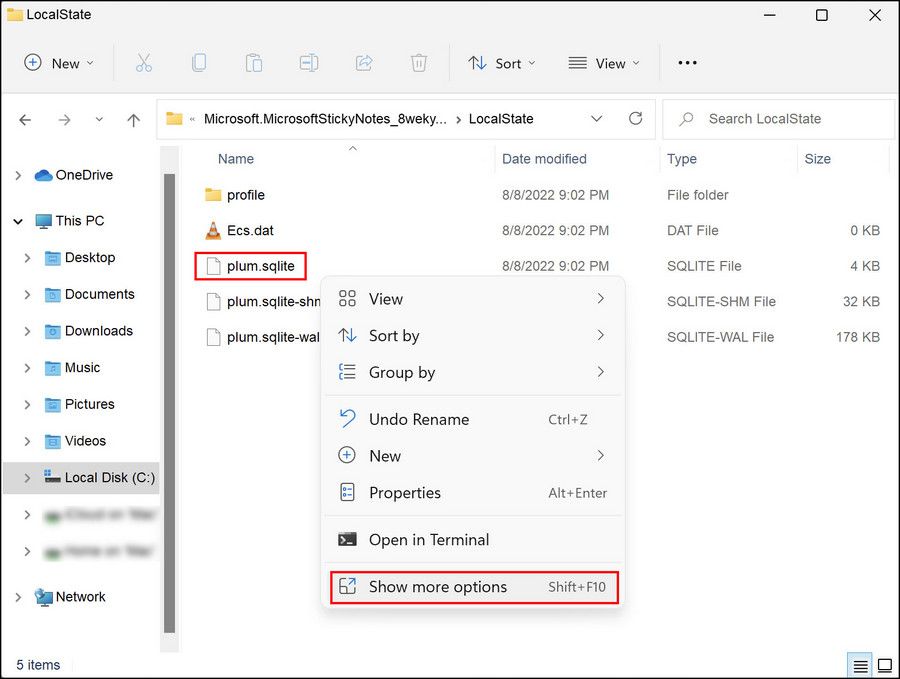
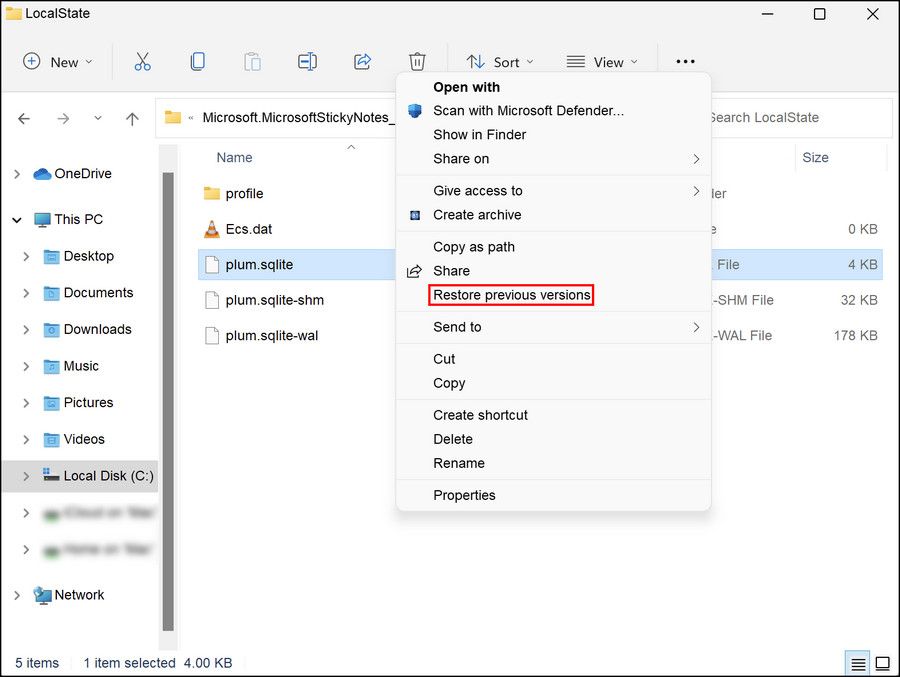
您現在可以檢查這是否恢復了您的數據。
再做筆記沒有任何問題
上面列出的方法應該可以幫助您立即啟動並運行您的筆記應用程序。 但是,如果您仍然無法解決問題,您可以考慮切換到第三方替代方案,直到 Microsoft 發布針對該問題的官方修復程序。 您還可以聯繫 Microsoft 的官方支持團隊,以確保他們了解您面臨的問題。
